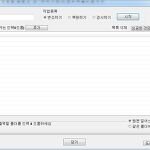곰플레이어 광고 제거 방법입니다. 개인이가 즐겨 사용하는 프로그램 중 하나가 곰플레이어입니다. 단축키가 익숙해서 그럴지도 모르겠지만 개인적으로 곰플을 주로 사용합니다. 종종 KM플레이어도 이용을 하지만 화질이 좋은 영상을 보기 전까지는 주로 이용을 하고 있습니다.
곰플레이어를 이용하다보면 종종 광고를 보는 경우가 있습니다. 크게 신경쓰이는 부분도 아니지만 가끔은 광고가 없었으면 하는 경우가 있는데, 광고를 없애고 싶으시다면 간단한 설정으로 해결을 하실 수가 있으니 도움이 되셨으면 합니다.
곰플레이어 화면에 광고가 적용되어 있는 것을 보실 수가 있는데, 관련 부분을 제거할 수가 있습니다.
해당 항목에서 마우스 우클릭을 하신 후 스킨 선택 항목을 찾습니다.
기본 설정은 Gom2014 스킨으로 되어 있지만 이 부분을 표준폴더나 가벼운 표준스킨폴더로 변경하여 줍니다.
스킨을 변경하고 나시면 본래 보여야 했던 부분에 광고가 사라져 있는 것을 확인 할 수 있습니다.
개인이의 경우 표준폴더 항목으로 스킨을 변경하였는데, 가벼운 표준스킨과 별다른 차이는 없습니다.
간단한 스킨 선택만으로 광고 제거 하는 방법을 보았는데 스킨을 변경하니 조금 고전틱한 느낌이 싫으시다면 사용자가 만든 스킨을 적용해서 하는 방법도 있습니다.
아래 곰플 화면을 보시면 광고는 없는데 스킨은 최신버전과 같은것을 볼 수가 있는데, 좌측 상단에 보이는 톱니바퀴 형태의 아이콘을 클릭하여 줍니다.
환경설정 항목으로 이동이 되는데, 여러 항목 중에서 스킨 항목을 선택하신 후에 스킨 홈페이지라는 항목을 클릭하여 줍니다.
스킨 홈페이지에서는 사용자가 만든 다양한 스킨을 보실 수가 있는데, 광고가 제거된 경우가 많기 때문에 원하시는 스킨을 다운 받아 적용하시면 됩니다.
개인이는 COM2014 Lite 스킨을 다운 받아 적용해보았습니다.
해당 항목을 클릭하신 후에 우측에 다운로드를 선택하셔서 파일을 받아 줍니다.
설치방법은 아래 설명되어 있듯이 기존의 곰플레이어를 실행하신 후 가벼운 표준스킨으로 변경을 하여 줍니다. 스킨 변경 방법은 본문에 언급되어 있습니다.
이후 다운받은 스킨을 찾아 더블 클릭하여 주시면 해당 스킨이 적용되어 있는 곰플레이어를 확인 하실 수가 있습니다.
'컴퓨터 정보' 카테고리의 다른 글
| 서든어택 엔비디아 설정 입니다 (22) | 2016.01.22 |
|---|---|
| 중복파일 제거 입니다 (24) | 2016.01.06 |
| 그래픽카드 순위 사이트 입니다 (18) | 2016.01.04 |
| j2j 압축풀기 입니다 (20) | 2015.12.29 |
| 마이크로소프트 오피스 무료 입니다 (14) | 2015.12.28 |
| 불법소프트웨어 검사 입니다 (18) | 2015.12.22 |
| 컴퓨터 자동끄기 입니다 (26) | 2015.12.11 |
| ppt 합치기 입니다 (20) | 2015.12.10 |
| vmware internal error 해결 방법입니다 (15) | 2015.12.03 |
| 윈도우 업데이트 파일 삭제 입니다 (10) | 2015.11.30 |